selv Om de fleste Android-smarttelefoner er bygget med et minimum minne på 128 GB i dag, er den tilgjengelig lagringsplass fortsatt går ut etter 1 år eller tidligere, spesielt for folk som er gal for bilder og videoer, eller spill. Det er derfor micro SD-kortet er fortsatt ikke ut på dato hvis vi ikke si at det er veldig populært. Imidlertid, «SD-kortet ikke er registrert i mobiltelefon» problemet er vanlig på grunn av falske produktet, feil bruk eller andre ulykker på SD-kortet., En av de verste resultatene er at du må ha et SD-kort data recovery løsning når du ikke kan få tilgang til filene på minnekortet. Hvis ting er ikke så ille og Android-telefonen er ikke bare å lese SD-kort, kan du prøve følgende løsninger for å løse problemet.
Problemer Stedet for Micro SD-Kortet Ikke er Registrert på Android
Den fremste tingen du bør gjøre er å finne problemet. Er det et problem med micro SD-kort eller Android-telefon, eller noe annet? Trøbbel-plassering vil spare deg for mye tid og krefter.,
SD-kort
Det er mest sannsynlig at problemet er forårsaket av SD-kortet. Her er tre tips som kan hjelpe deg å identifisere.
- Sett inn SD-kortet i en annen mobil enhet, som har vist seg å være i stand til å lese andre SD-kort. Se om minnekortet kan bli oppdaget.
- Installere og kjøre SD Innsikt din på Android-telefonen og kontroller at SD-kortet er ekte.
- Kontroller om datamaskinen kan lese SD-kort med en kortleser.
Android-telefon
Det er også mulig at problemet ligger i din Android-telefon., Fylle telefonen med en annen SD-kort, som kan være registrert på en annen enhet, og se resultatet. Hvis den nye SD-kort kan ikke bli oppdaget på mobiltelefonen, så du kan ha til å reparere telefonen i programvare eller maskinvare nivå.
Andre grunner
Kanskje SD-kortet og Android-telefonen fungerer fint for seg, men bare ikke vil fungere når de kombineres. Det er sjelden, men fortsatt mulig. Noen SD-kort som krever stabil strømforsyning, men noen kjøpte hende at batteriet er ikke kvalifisert. I dette tilfellet, kan du prøve en original batteriet eller bare flytte til et nytt SD-kort eller mobiltelefon.,
7 Tips for å Fikse SD-Kortet Ikke er Registrert på Android-Mobil
Prøv flere enkle triks
- Start din Android-telefon.
- Fjern batteriet og SD-kort, og deretter returnere dem tilbake.
Hvis de ikke fungerer, kan du prøve løsningene nedenfor.
Rengjør SD-kortet lett
Dårlig kontakt kan føre til SD-kortet ikke er registrert eller anerkjent problemet. For å få det til å fungere igjen, kan du fjerner SD-kortet, og deretter gni forsiktig kobber stykke med en gummi viskelær. Hvis det er nødvendig, rengjør også den SD-kort på telefonen din., Dette fungerer vanligvis hvis SD-kortet blir skitten.
Koble fra og koble til SD-kortet
din På Android-telefonen, går du til Innstillinger> Lagring, finne SD-kort avsnitt. Hvis det viser «Montere SD-kort» eller «Koble fra SD-kort» – alternativet, må du utføre disse operasjonene for å løse problemet. Denne løsningen har vist seg å være i stand til å løse noen SD-kortet ikke gjenkjennes problemer. Kontroller at telefonen IKKE er koblet til datamaskinen i løpet av denne prosessen.,
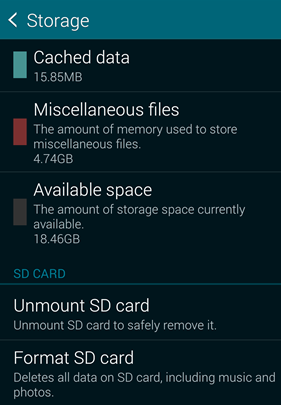
Bruke datamaskinen til å diagnostisere
Windows kan reparere noen feil på harddisker, slik at du kan montere SD-kortet til en datamaskin for å sjekke feil. Men denne løsningen vil ikke fungere hvis datamaskinen ikke gjenkjenner SD-kortet.
- Trinn 1. Sett inn SD-kortet i en kortleser, og deretter koble til en datamaskin.
- Trinn 2. Åpne Min Datamaskin, og finne den disken til SD-kortet.
- Trinn 3. Høyreklikk disken og velger Eiendom.
- Trinn 4. Klikk på fanen Verktøy.
- Trinn 5., På feilkontroll-delen velger, Sjekk> Reparere stasjonen.
- Trinn 6. Når stasjonen er reparert, ta ut SD-kortet og sett det tilbake til telefonen.
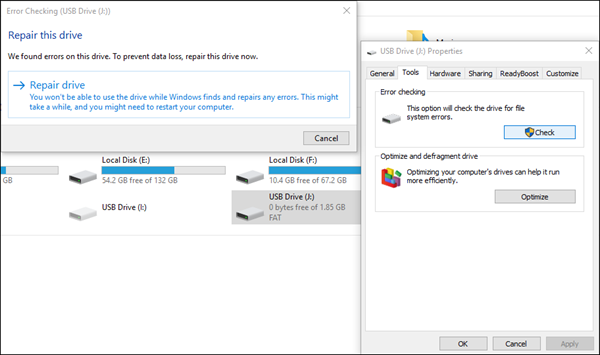
Formater SD-kort
Denne løsningen er også bare gjelder når din datamaskin kan gjenkjenne SD-kortet.
- Trinn 1. Koble SD-kortet til en datamaskin via en kortleser.
- Trinn 2. Kopier hele SD-kortet til et sted på din PC for sikkerhetskopiering.
- Trinn 3. Høyre-klikk på ditt SD-kort stasjon, og velg deretter Formater…
- Trinn 4., På Format-alternativet vinduet, velger du et alternativ fra filsystemet.
Merk: Som foreslått av Rukbat på kommentar, velge FAT32 hvis SD-kortet er 32 gb eller mindre, eller exFAT hvis kortet er større enn 32 GB. - Trinn 5. Klikk Start hvis du vil formatere SD-kortet.
- Trinn 6. Sett inn SD-kortet i telefonen.
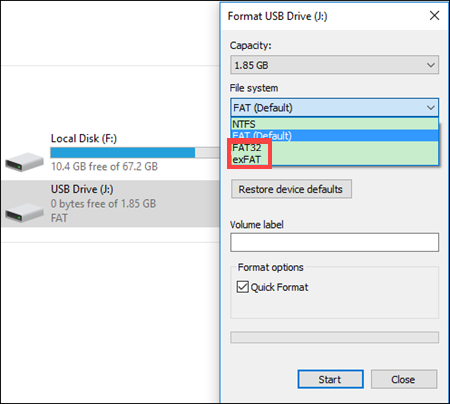
Factory reset Android-telefon
noen Ganger SD-kortet ikke er registrert på grunn av problemer med programvare på Android-telefonen. Fabrikktilbakestilling kan løse noen typer programvare feil på Android-enheten.,
Gå til Innstillinger > Sikkerhetskopiering og tilbakestilling, og velg deretter Fabrikkstandard. Vennligst sørg for at du vet passord for Google/Samsung-postkontoer på telefonen, i tilfelle av Tilbakestill Beskyttelse Lås, og ta sikkerhetskopier for telefonen minne første.
Merk: Hvis du mister data på grunn av fabrikktilbakestilling, kan du prøve å gjenopprette data fra Android etter tilbakestilling.,
Reparasjon av maskinvare-problem
Hvis alle de ovennevnte metoder ikke klarer å fikse micro SD-kort ikke oppdaget problemet for deg, det er mer sannsynlig at et maskinvareproblem, og enten SD-kort eller mobiltelefon er skadet. Nå bør du gå til en lokal reparasjon butikken for å løse maskinvareproblemer eller kjøpe et nytt minnekort eller en ny enhet.
Nederste Linjen
– Vi håper ett av tipsene ovenfor har fast SD-kortet ikke gjenkjennes av Android-telefon problem for deg. Mange mennesker er også å lese om hvordan å fikse Android USB-enheten ikke gjenkjennes, men lading problemet., Følg oss for å lære mange flere tips og triks om mobiltelefon.
















Legg igjen en kommentar